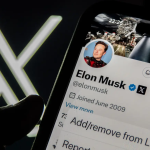Η διαχείριση των επαφών στο iPhone μπορεί να γίνει δύσκολη, ειδικά όταν έχετε πολλές επαφές που δεν χρειάζεστε πλέον. Ευτυχώς, υπάρχουν αρκετοί τρόποι για να διαγράψετε πολλές επαφές ταυτόχρονα και να διατηρήσετε τη λίστα σας οργανωμένη. Εδώ είναι 5 τρόποι για να το πετύχετε:
1. Χρήση της εφαρμογής Επαφές (Contacts)
Η πιο απλή μέθοδος για να διαγράψετε επαφές από το iPhone είναι μέσω της ενσωματωμένης εφαρμογής Επαφές. Δυστυχώς, το iOS δεν επιτρέπει τη μαζική διαγραφή επαφών απευθείας στην εφαρμογή, αλλά μπορείτε να διαγράψετε μία-μία. Ανοίξτε την εφαρμογή Επαφές, επιλέξτε την επαφή που θέλετε να διαγράψετε και πατήστε “Επεξεργασία” στην επάνω δεξιά γωνία. Στη συνέχεια, επιλέξτε “Διαγραφή Επαφής” στο κάτω μέρος της οθόνης. Για να το κάνετε γρηγορότερα, μπορείτε να το επαναλάβετε για κάθε επαφή.
2. Χρήση του iCloud
Αν συγχρονίζετε τις επαφές σας με το iCloud, μπορείτε να τις διαχειριστείτε μέσω του προγράμματος περιήγησης. Συνδεθείτε στον λογαριασμό σας στο iCloud.com και επιλέξτε την εφαρμογή Επαφές. Από εκεί, μπορείτε να επιλέξετε πολλαπλές επαφές ταυτόχρονα. Πατήστε το πλήκτρο Command (Mac) ή Control (Windows) για να επιλέξετε περισσότερες από μία επαφές. Στη συνέχεια, πατήστε το εικονίδιο του κάδου απορριμμάτων για να τις διαγράψετε.
3. Χρήση τρίτων εφαρμογών
Αν η ανάγκη σας είναι να διαγράφετε πολλές επαφές με ευκολία, υπάρχουν πολλές εφαρμογές τρίτων που προσφέρουν αυτή τη δυνατότητα. Εφαρμογές όπως το “Cleaner for iPhone” επιτρέπουν τη μαζική διαγραφή επαφών. Αυτές οι εφαρμογές μπορούν να εντοπίσουν διπλές επαφές και να σας βοηθήσουν να διαγράψετε πολλές επαφές με λίγα μόνο κλικ.
4. Απενεργοποίηση συγχρονισμού επαφών από άλλες υπηρεσίες
Εάν έχετε συνδέσει επαφές από άλλες υπηρεσίες όπως το Gmail ή το Outlook στο iPhone σας, μπορείτε να τις απενεργοποιήσετε από τις ρυθμίσεις. Μεταβείτε στις Ρυθμίσεις > Mail > Λογαριασμοί και απενεργοποιήστε την επιλογή Συγχρονισμός Επαφών για τους λογαριασμούς που δεν θέλετε να εμφανίζονται στο iPhone σας. Αυτό δεν θα διαγράψει τις επαφές από τον λογαριασμό σας, αλλά θα τις αφαιρέσει από τη λίστα του iPhone σας.
5. Χρήση του iTunes (ή Finder για macOS Catalina και νεότερες εκδόσεις)
Αν θέλετε να διαγράψετε τις επαφές μέσω του υπολογιστή σας, μπορείτε να συγχρονίσετε το iPhone σας με το iTunes (ή Finder σε νεότερες εκδόσεις macOS) και να επεξεργαστείτε τις επαφές σας εκεί. Αν και δεν υπάρχει άμεση επιλογή για να διαγράφετε επαφές από το iTunes, η συγχρονισμένη βιβλιοθήκη επαφών με το Mac σας σάς επιτρέπει να διαγράφετε επαφές στον υπολογιστή και να συγχρονίζετε ξανά τις αλλαγές με το iPhone.
Αυτοί οι 5 τρόποι σάς δίνουν αρκετές επιλογές για να καθαρίσετε τις επαφές σας στο iPhone. Επιλέξτε την πιο κατάλληλη μέθοδο για τις ανάγκες σας και οργανώστε εύκολα τη λίστα επαφών σας.